如果你的WordPress网站上出现401错误怎么办?401错误有多个名称,包括错误401和401未授权错误。这些错误会提示一条消息“由于凭证无效而导致访问被拒绝”或“需要授权”。本文将介绍用不同的方法解决WordPress中的401错误,还将介绍是什么导致401错误,以及如何避免。

导致WordPress 401错误的原因?
WordPress中的401错误是由与服务器通信时的不正确身份验证引起的。例如,如果WordPress管理文件夹受密码保护,则不输入密码将在WordPress登录和管理页面上显示401错误页面。但是,在某些情况下,即使没有为网站添加任何特殊密码保护,也可能会看到此错误。例如,WordPress安全插件可以在暴力攻击期间锁定管理区域。
另一个常见原因是服务器商保护WordPress网站而采取的安全措施。当WordPress登录页面被过度访问时,这些安全措施会开始显示此错误。大多数情况下,401错误只会出现在WordPress管理员和登录页面上。但是,在某些情况下,也可能会出现在网站的所有页面上。
首先,需要对导致错误的确切原因进行故障排除,然后进行修复。
6种解决WordPress网站401错误的方法
1、暂时删除WordPress管理员的密码保护
如果WordPress管理目录有密码保护,可能需要解决。如果忘记了管理员目录密码,或者服务器配置可能已更改。转到WordPress主机控制面板,找到目录隐私或密码保护目录。取消选中“密码保护此目录”。重新登录WordPress网站,如果一切正常,可以通过创建新用户和密码继续为WordPress管理区域启用密码保护。
2、清除防火墙缓存以解决WordPress中的401错误
如果使用的是基于云的WordPress防火墙服务,如Sucuri或Cloudflare,则当防火墙无法与网站通信时,可能会触发401错误。如果使用的是Sucuri,登录Sucuri仪表板并访问“性能”页面。切换到“清除缓存”选项卡,然后单击“清除缓存”按钮。
如果您使用的是Cloudflare,登录Cloudflare仪表板并转到“缓存”部分。单击“清除所有内容”按钮以清除所有缓存。清除防火墙缓存后,继续清除浏览器缓存或WordPress缓存。
3、停用所有WordPress插件
行为不当或配置不当的WordPress插件也会触发401错误。需要暂时停用所有WordPress插件,来判断错误是否由其中一个引起。访问插件页面即可从管理区域内停用WordPress插件。
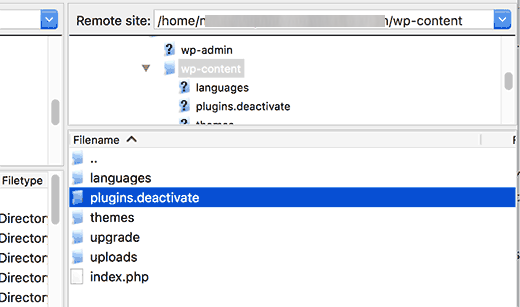
如果无法访问WordPress管理区域,则需要使用FTP来停用所有WordPress插件。转到/ wp-content /文件夹并将plugins文件夹重命名为plugins.deactivated。重命名插件文件夹将停用所有WordPress插件。访问WordPress网站管理区域并尝试登录,如果一切正常,说明是其中一个插件导致的。返回WordPress管理区域并转到插件页面,一次激活一个插件,直到再次提示401错误。找到导致问题的插件,然后删除或替换插件。
4、切换到默认的WordPress主题
有时,WordPress主题中的某个功能可能会导致网站触发401错误。要找到答案,需要暂时切换到默认的WordPress主题。默认主题由WordPress团队制作,这些主题包括Twenty Nineteen,Twenty Seventeen,Twenty Sixteen等。切换主题后,可以去测试网站。如果一切正常,那么说明是主题导致的401错误。
5、重置WordPress密码
如果有人反复尝试输入密码,WordPress托管公司有时会阻止访问wp-admin和登录页面。在这种情况下,访问权限将被暂时阻止,可以在几分钟后尝试。如果忘记密码,最好是恢复忘记的WordPress密码。
6、联系WordPress托管服务提供商
许多WordPress托管公司自动检测WordPress网站上的可疑活动并阻止访问以防止攻击。这些安全预防措施有时只会影响WordPress管理区域,并且您的登录页面可能暂时无法访问。但是,如果它没有返回到正常状态,或者您在所有网站页面上看到401错误,那么您需要立即联系您的WordPress主机提供商。他们的工作人员将能够检查访问和错误日志以解决问题。
分类:新闻资讯
标签:WordPress, WordPress 401, 使用技巧